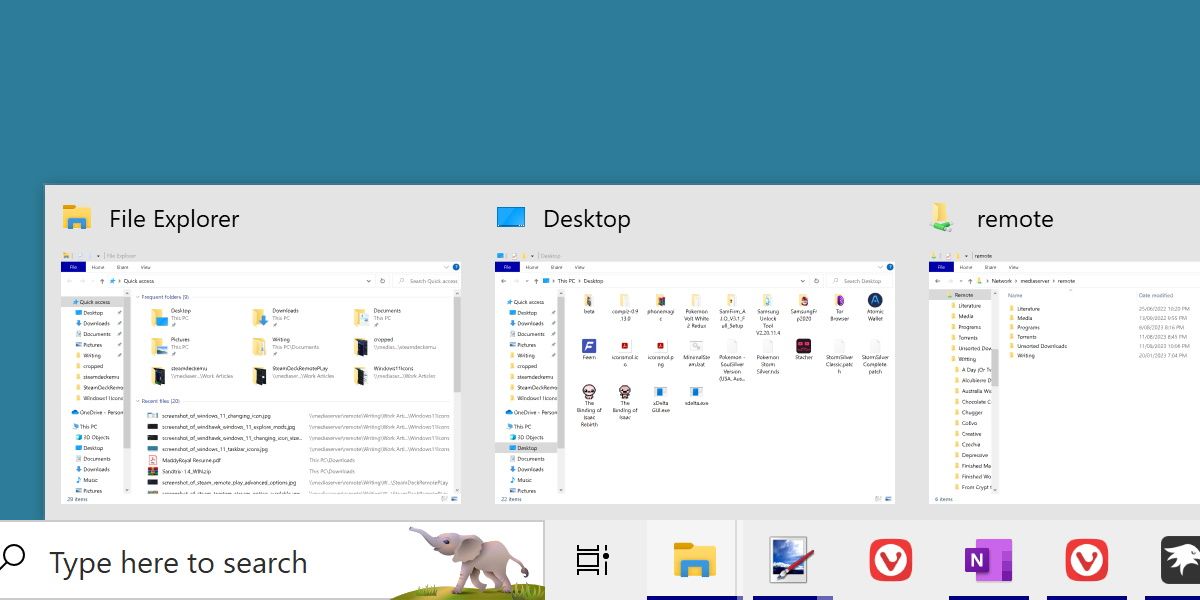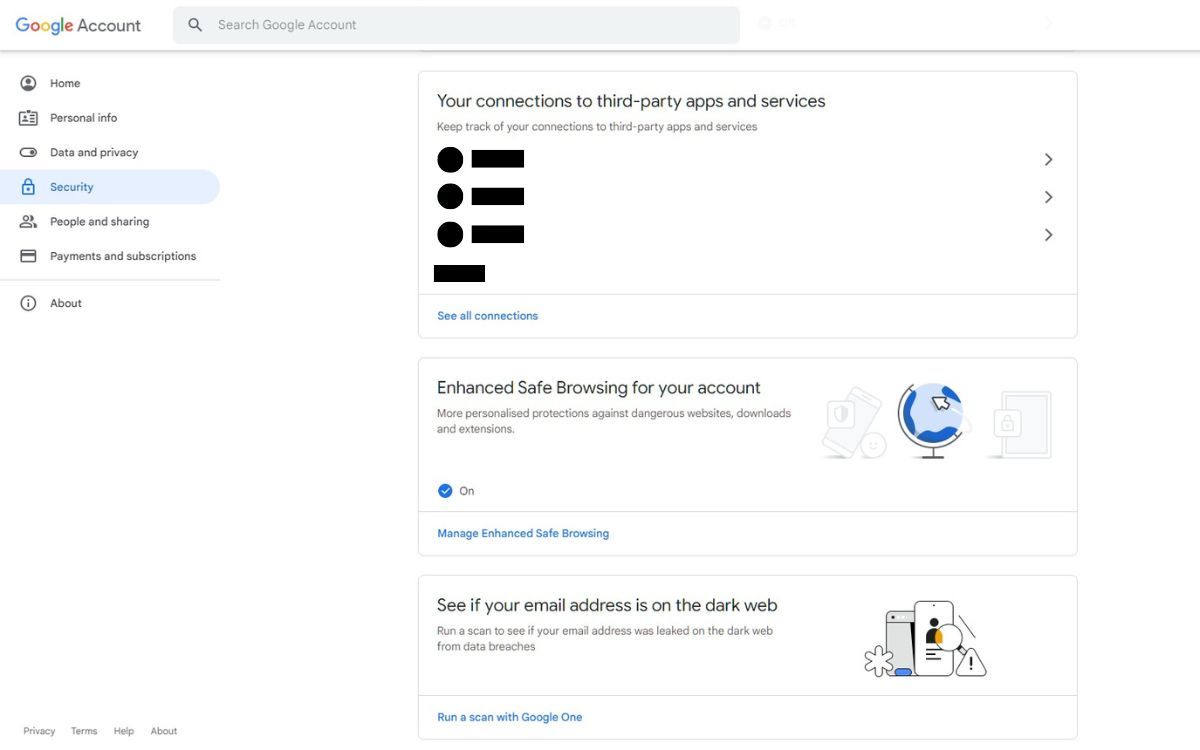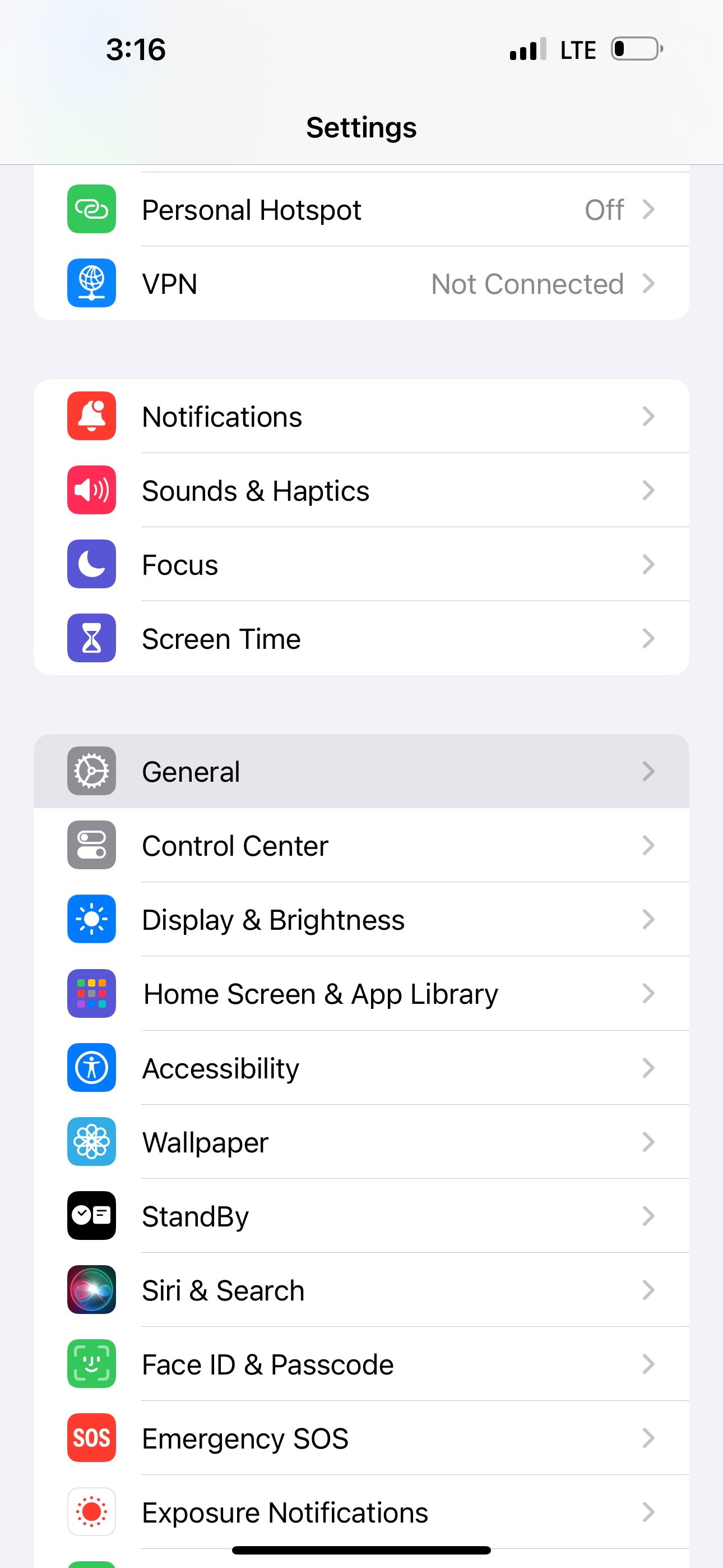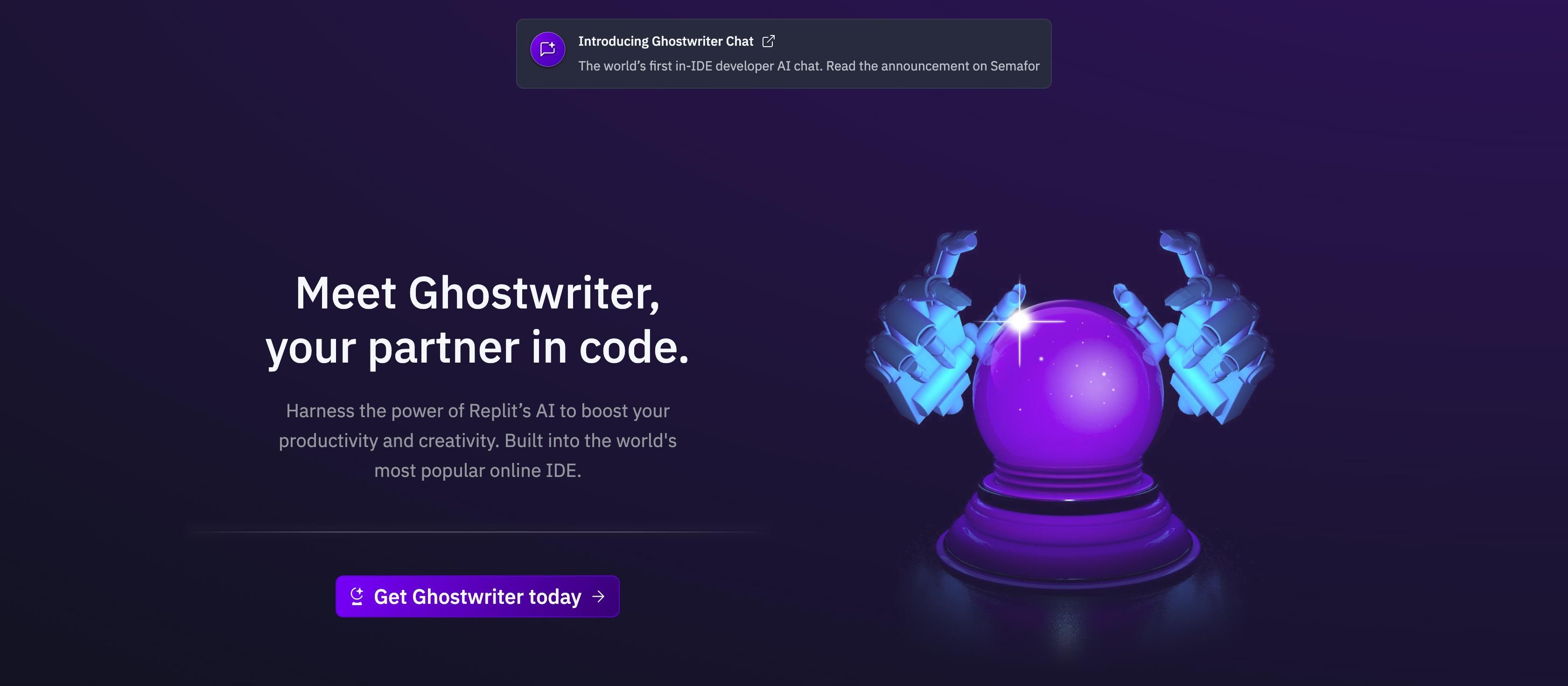ยกระดับทักษะด้านไอทีของคุณด้วย 'All Things N!'

Microsoft เปิดตัวการจัดกลุ่มไอคอนบนแถบงาน Windows ใน Windows เป็นครั้งแรก ผู้ใช้บางรายไม่ชอบฟังก์ชันนี้และต้องการเปลี่ยนแถบงานให้ทำงานเหมือนกับระบบแท็บเก่า
ในกรณีที่ใคร ๆ ชื่นชมความดึงดูดสายตาของไอคอนแอปพลิเคชันแต่ละตัวบนทาสก์บาร์ใน Windows 11 แต่ยังพบว่าการจัดเรียงภายในกลุ่มไม่สวยงามทางสายตา มีตัวเลือกในการปิดใช้งานคุณสมบัตินี้
การจัดกลุ่มไอคอนแถบงานคืออะไร? กระบวนการรวบรวมอินสแตนซ์ต่างๆ ของอินเทอร์เฟซผู้ใช้ของแอปพลิเคชันเฉพาะภายในการแสดงแบบเอกพจน์ในแถบงานหรือ Dock เรียกว่า"การจัดกลุ่มไอคอน"ในบริบทของ Microsoft Windows 11 ซึ่งจะรวมแต่ละหน้าต่างที่เป็นของโปรแกรมเดียวกันและนำเสนอร่วมกัน ภายใต้สัญลักษณ์กราฟิกที่ครอบคลุมซึ่งมีช่องหลายช่องเพื่อวัตถุประสงค์ในการจัดองค์กร ภาพประกอบที่โดดเด่นของแนวคิดนี้จะเป็นสถานการณ์ที่มีการเปิด File Explorers ที่แตกต่างกันหลายตัวพร้อมกัน สิ่งเหล่านี้จะรวมตัวกันเป็นไอคอน File Explorer เดี่ยวซึ่งมีหลายแท็บที่ทำงานแยกจากกัน แต่สามารถเข้าถึงได้ผ่านแท็บหลัง
การดำเนินการตามแนวทางนี้นำไปสู่แถบงานที่มีการจัดระเบียบและไม่เกะกะโดยมีองค์ประกอบภาพลดลง แม้ว่าเนื้อหาข้อมูลจะลดลงก็ตาม บุคคลบางคนเลือกที่จะคืนสถานะระบบการติดป้ายกำกับแถบงานแบบเดิมบน Microsoft Windows แม้ว่าตัวเลือกนี้จะใช้พื้นที่เพิ่มเติมภายในแถบงานเมื่อเทียบกับการยึดถือ
วิธีปิดการใช้งานการจัดกลุ่มไอคอนแถบงาน วิธีหนึ่งที่เป็นไปได้ในการทำให้ฟังก์ชันการทำงานนี้เป็นกลางอย่างมีประสิทธิผลสามารถทำได้โดยการใช้แอปพลิเคชันที่เรียกว่า Windhawk ซึ่งมีการปรับปรุงที่เป็นมิตรต่อผู้ใช้หลายอย่างซึ่งออกแบบมาสำหรับระบบปฏิบัติการ Windows 11 โดยเฉพาะ
ในการเริ่มต้น ไปที่ เว็บไซต์ Windhawk และดาวน์โหลดโปรแกรม ติดตั้งและรันในภายหลัง
โปรดคลิกที่ปุ่ม"สำรวจ"ที่อยู่ภายในอินเทอร์เฟซแอปพลิเคชันและทำการค้นหาตัวเลือกที่มีข้อความว่า"ปิดใช้งานการจัดกลุ่มบนแถบงาน"เมื่อดำเนินการเสร็จแล้ว ให้ไปที่ส่วน"รายละเอียด"ของผลการค้นหา และเลือกปุ่ม"ติดตั้ง"หลังจากคลิกปุ่ม"ติดตั้ง"อาจเกิดความล่าช้าเล็กน้อยเป็นเวลาหลายวินาที ในระหว่างนี้ฟังก์ชันที่ต้องการอาจเปิดใช้งานได้ อย่างไรก็ตาม ในบางกรณี อาจจำเป็นต้องเริ่มการรีสตาร์ท Windows File Explorer หรือแม้แต่ระบบปฏิบัติการทั้งหมด เพื่อที่จะสังเกตผลกระทบของฟีเจอร์ที่เพิ่งเปิดใช้งานใหม่ได้อย่างเต็มที่
คุณมีตัวเลือกในการปรับแต่งลักษณะการทำงานของการแก้ไขโดยไปที่"รายละเอียด"จากนั้นเลือก"การตั้งค่า"จากนั้น คุณสามารถเลือกเปิดใช้งานหรือปิดใช้งานคุณสมบัติต่างๆ ได้ เช่น รักษาการจัดเรียงไอคอนแอพ หรือแยกแอพพลิเคชั่นที่ปักหมุดออกจากหน้าต่างที่ใช้งานอยู่อื่นๆ

คุณจะเห็นป๊อปอัปพร้อมท์การลงชื่อเข้าใช้ของ Google ในบางขั้นตอน ซึ่งแจ้งให้คุณลงชื่อเข้าใช้เว็บไซต์ที่ใช้บริการลงชื่อเข้าใช้ของ Google อย่างรวดเร็ว แต่ไม่ใช่ทุกคนที่ต้องการลงชื่อเข้าใช้ด้วย Google โดยเฉพาะอย่างยิ่งหากคุณไม่มีบัญชีกับ Google
ความไม่สะดวกในการแสดงการแจ้งเตือนการลงชื่อเข้าใช้อย่างต่อเนื่องบนหน้าจออาจเกิดขึ้นได้ โดยเฉพาะอย่างยิ่งหากผู้ใช้ไม่แน่ใจว่าจะยกเลิกการแจ้งเตือนอย่างไร แม้ว่าการคลิกออกจากการแจ้งเตือนจะช่วยแก้ปัญหาได้ชั่วคราว แต่ก็มักจะปรากฏขึ้นอีกครั้งในเวลาที่ไม่พึงประสงค์ คู่มือนี้มีทั้งคำอธิบายและการสาธิตด้วยภาพเพื่อการจัดการข้อกังวลดังกล่าวอย่างมีประสิทธิภาพ
เหตุใดข้อความแจ้งของ Google จึงปรากฏขึ้นโดยอัตโนมัติ เมื่อเข้าถึงเว็บไซต์บางแห่ง อาจได้รับแจ้งให้เข้าสู่ระบบ ไม่ว่าพวกเขาจะมีบัญชีที่มีอยู่ในแพลตฟอร์มดังกล่าวหรือไม่ก็ตาม สิ่งนี้สามารถเกิดขึ้นได้แม้ว่าผู้ใช้ต้องการลงชื่อเข้าใช้ด้วยวิธีอื่นหรือไม่แน่ใจเกี่ยวกับการสร้างบัญชีในปัจจุบัน
การใช้คุณลักษณะการลงชื่อเข้าใช้ของ Google สามารถพิสูจน์ได้ว่าเป็นวิธีการเข้าสู่ระบบที่สะดวก อย่างไรก็ตาม วิธีการนี้ไม่สามารถใช้ได้ในระดับสากล เนื่องจากไม่ได้ปรากฏบนเว็บไซต์ทั้งหมด ในทางกลับกัน เมื่อปรากฏบนแพลตฟอร์มบางแพลตฟอร์ม การมีอยู่อย่างต่อเนื่องอาจสร้างความรำคาญให้กับบุคคลบางคนที่ไม่ต้องการเปิดเผยข้อมูลรับรอง Google ของตนไปยังไซต์ดังกล่าว และต้องการเลือกใช้วิธีการตรวจสอบสิทธิ์แบบอื่น
คุณจะหยุดการแจ้งเตือนการลงชื่อเข้าใช้ Google ที่ปรากฏขึ้นได้อย่างไร อาจลดทอนลักษณะที่ปรากฏของการร้องขอการเข้าสู่ระบบดังกล่าวในลักษณะต่างๆ
เปลี่ยนการตั้งค่าบัญชี Google ของคุณ ขั้นแรก เปิด Google Chrome ไปที่หน้า บัญชี Google และเข้าสู่ระบบหากยังไม่ได้เข้าสู่ระบบ หากคุณมีหลายบัญชีในอุปกรณ์เครื่องเดียว ให้ใช้บัญชี Google เริ่มต้นของคุณ แม้ว่าคุณสามารถทำได้ด้วยบัญชี Google ใดก็ได้ก็ตาม
โปรดไปที่แท็บ"ความปลอดภัย"ที่อยู่ทางด้านซ้ายของหน้าจอ จากนั้นไปที่ส่วน"การเชื่อมต่อของคุณไปยังแอปและบริการของบุคคลที่สาม"และคลิกที่"ดูการเชื่อมต่อทั้งหมด"หากต้องการ คุณสามารถใช้แป้นพิมพ์ลัด “Ctrl + F” เพื่อค้นหาตัวเลือกนี้ได้เร็วขึ้น
โปรดไปที่มุมขวาบนของส่วน"แอปและบริการของบุคคลที่สาม"และค้นหาไอคอนรูปเฟือง เมื่อคุณพบแล้วให้คลิกต่อไป จากนั้นค้นหาการตั้งค่า"ลงชื่อเข้าใช้ด้วย Google"ภายในพื้นที่เดียวกันนี้และสังเกตสวิตช์สลับ เมื่อระบุสวิตช์สลับดังกล่าวแล้ว กรุณาคลิกที่สวิตช์ดังกล่าว ด้วยเหตุนี้ ข้อความแจ้งให้ลงชื่อเข้าใช้ควรหยุดปรากฏบนเว็บไซต์บุคคลที่สามหลังจากนั้น
หนึ่งในอุปกรณ์ที่มีประโยชน์ที่สุดที่ควรมีทั้งสำหรับการใช้งานส่วนตัวและเพื่อการทำงานคือ SSD แบบพกพา ในฐานะอุปกรณ์ภายนอก ทำได้ง่ายเพียงเสียบเข้ากับพอร์ต USB และเพิ่มพื้นที่จัดเก็บให้มากขึ้น!
อันที่จริงเป็นที่น่าสังเกตว่า Solid State Drives (SSD) นั้นเหนือกว่าฮาร์ดไดรฟ์เชิงกลแบบดั้งเดิมทั้งในด้านความเร็วและประสิทธิภาพ นอกจากนี้ ความพร้อมใช้งานของ SSD ยังได้รับการปรับปรุงอย่างมาก ทำให้สามารถเข้าถึงได้มากขึ้นกว่าเดิม ยิ่งไปกว่านั้น ปัจจุบันยังสามารถค้นหา SSD ที่มีความจุสูงซึ่งเมื่อก่อนเป็นสิ่งที่หายากได้
เพื่อให้เข้าถึงข้อมูลได้สะดวกในระหว่างการเดินทาง เราได้ตรวจสอบไดรฟ์โซลิดสเทตแบบพกพารุ่นล่าสุดที่มีความจุเพียงพอ
⭐ ชิลด์ Samsung T7 สุดยอดโดยรวม $ 80 ที่ Amazon
⭐ SSD แบบพกพาที่สำคัญ X8 คุ้มค่าที่สุด $ 60 ที่ Amazon
⭐ LaCie Rugged Pro ดีที่สุดสำหรับ Mac $ 250 ที่ Amazon
⭐ คิงส์ตัน XS2000 แบบพกพามากที่สุด $ 80 ที่ Amazon
⭐ ที่มา: Amazon
อดาต้า SE800 กันน้ำได้ดีที่สุด $ 70 ที่ Amazon

Focus เป็นฟีเจอร์ iOS ที่ยอดเยี่ยมที่ให้คุณกรองการโทร ข้อความ หรือการแจ้งเตือนอื่น ๆ ที่ไม่ต้องการได้ ฟีเจอร์นี้เหมาะสำหรับการทำงาน การนอนหลับ หรือเมื่อคุณต้องการยกเลิกการเชื่อมต่อ
เมื่อเปิดใช้งานโหมดโฟกัสบน iPhone บุคคลที่ส่งข้อความถึงผู้ใช้อุปกรณ์อาจเลือกที่จะข้ามข้อจำกัดและเริ่มการแจ้งเตือนโดยไม่คำนึงถึง ในกรณีดังกล่าว ผู้ใช้จะได้รับการแจ้งเตือนไม่ว่าโหมดโฟกัสจะยังคงทำงานอยู่หรือไม่ก็ตาม
เพื่อให้มีความเชี่ยวชาญในการปิดการใช้งานตัวเลือกเฉพาะสำหรับรายชื่อผู้ติดต่อที่ต้องการ โปรดปฏิบัติตามคำแนะนำของเราในเรื่องนี้
ปิดสถานะโฟกัสเพื่อหยุดไม่ให้คนอื่นแจ้งเตือนคุณ การเปิดใช้งานคุณสมบัติ"โฟกัส"บน iPhone ทำให้ผู้ใช้สามารถกำหนดการตั้งค่าการแจ้งเตือนสำหรับข้อความขาเข้าได้ คุณสมบัตินี้ช่วยให้ผู้ใช้สามารถเลือกได้ว่าจะได้รับการแจ้งเตือนขณะอยู่ในโหมดโฟกัสหรือไม่ หากเปิดใช้งาน ผู้ใช้จะมีตัวเลือกในการเลือก “แจ้งเตือนต่อไป” ซึ่งจะแทนที่โหมดเงียบและอนุญาตให้ส่งการแจ้งเตือนได้ตามปกติ ในทางกลับกัน หากปิดใช้งาน โหมดเงียบจะยังคงทำงานอยู่ และผู้ใช้จะได้รับเฉพาะการแจ้งเตือนมาตรฐานโดยไม่มีการหยุดชะงักใดๆ
หากต้องการปิดใช้งานสถานะโฟกัส เพียงไปที่"การตั้งค่า"ตามด้วย"โฟกัส"จากนั้นปิดใช้งานตัวเลือก"สถานะโฟกัส"
ปิด
เมื่อปิดใช้งานคุณสมบัติการแจ้งเตือนการปิดเสียง ผู้อื่นที่ใช้ iPhone จะสูญเสียการรับรู้ว่าอุปกรณ์ของคุณถูกปิดเสียงแล้วหรือไม่ นอกจากนี้ พวกเขาจะไม่สามารถลบล้างการปิดเสียงและเลือกรับการแจ้งเตือนได้ คุณสามารถปรับแต่งการตั้งค่าโฟกัสทีละรายการได้ เช่น การตั้งค่าโหมดเงียบเพื่อไม่ให้รบกวนการใช้งานส่วนตัว ในขณะที่ยังคงทำงานในโหมดสลีป
สำหรับผู้ที่ต้องการรับการแจ้งเตือนจากบุคคลที่เฉพาะเจาะจงในขณะที่เปิดใช้งานโหมดโฟกัสบน iPhone พวกเขามีตัวเลือกในการปรับเปลี่ยนการตั้งค่าโฟกัสของอุปกรณ์ โดยการเลือกการตั้งค่าโฟกัสเฉพาะที่ต้องการการปรับเปลี่ยน แตะ"ผู้คน"ตามด้วย"อนุญาตการแจ้งเตือนจาก"จากนั้นเพิ่มผู้ติดต่อที่ต้องการผ่านคุณสมบัติ"เพิ่มผู้คน"ผู้ใช้จะสามารถปรับแต่งการตั้งค่าการแจ้งเตือนของตนได้อย่างเหมาะสม
คุณควรปิดสถานะโฟกัสของคุณหรือไม่? การเปิดใช้งานโหมดโฟกัสในช่วงที่มีกิจกรรมสูงมักจะบ่งบอกถึงความต้องการให้มีการรบกวนและการแจ้งเตือนน้อยที่สุด อย่างไรก็ตาม เนื่องจากผู้ใช้ iPhone สามารถข้ามการตั้งค่านี้ได้ สิ่งรบกวนที่อาจเกิดขึ้น เช่น การแจ้งเตือนหรือการรบกวนที่ไม่พึงประสงค์ อาจยังคงเกิดขึ้น โดยเฉพาะอย่างยิ่งหากใครก็ตามพยายามพักผ่อนหรือนอนหลับ แม้ว่าฟังก์ชันนี้จะทำหน้าที่เป็นทรัพยากรอันมีค่าในช่วงเวลาที่เกิดวิกฤติ แต่ก็มีความเป็นไปได้ที่บุคคลบางคนอาจใช้ประโยชน์จากความสามารถของตนเพื่อผลประโยชน์ส่วนตัวได้
ในกรณีเร่งด่วน คุณสามารถให้สิทธิ์การแจ้งเตือนจากบุคคลใดบุคคลหนึ่งได้ ไม่ว่าสถานะโฟกัสของคุณจะถูกปิดใช้งานหรือไม่ก็ตาม ด้วยการจำกัดการเข้าถึงเฉพาะผู้ที่คุณไว้วางใจ คุณจะสามารถกรองการขัดจังหวะที่ไม่ต้องการออกไปได้ในขณะที่ยังคงเปิดรับข้อมูลสำคัญอยู่

โดยทั่วไปแล้ว MacBooks ถือเป็นคอมพิวเตอร์คุณภาพสูงและเชื่อถือได้ แต่แน่นอนว่าเป็นเครื่องที่มีราคาแพง แม้ว่าหลายๆ คนจะชื่นชอบ MacBooks และดีไซน์ แต่ก็มีข้อเสียอยู่บ้างที่คุณควรพิจารณาก่อนซื้อ
เราได้รวบรวมภาพรวมของข้อเสียที่อาจเกิดขึ้นที่เกี่ยวข้องกับการซื้อ MacBook ซึ่งเราหวังว่าจะช่วยคุณในการพิจารณาว่าอุปกรณ์ดังกล่าวสอดคล้องกับความต้องการและความชอบของคุณหรือไม่
ราคา อันที่จริงคอมพิวเตอร์ในกลุ่ม MacBook มีความสามารถที่น่าประทับใจมากมาย แต่ก็ไม่ใช่เรื่องแปลกที่อุปกรณ์ดังกล่าวจะควบคุมราคาระดับพรีเมียม โดยเฉพาะอย่างยิ่งแบรนด์ Apple ที่โด่งดัง ตัวอย่างเช่น MacBook Air ระดับเริ่มต้นขายปลีกในราคา 999 เหรียญสหรัฐ ในขณะที่รุ่นใหม่ล่าสุดของซีรีส์ MacBook Pro เริ่มต้นด้วยตัวเลขที่สูงกว่าเมื่อพิจารณาการแยกตัวประกอบหน่วยความจำเพิ่มเติมหรือการอัพเกรดพื้นที่ฮาร์ดไดรฟ์
ราคาที่สูงเกินไปของอุปกรณ์เหล่านี้มุ่งเน้นไปที่ผู้บริโภคที่มีฐานะร่ำรวยเป็นหลัก ซึ่งถือเป็นข้อเสียเปรียบที่สำคัญสำหรับผู้ที่ทำงานภายใต้ข้อจำกัดทางการเงิน เมื่อประเมินข้อมูลจำเพาะเพียงอย่างเดียว จะเห็นได้ชัดว่าเราสามารถจัดหาผลิตภัณฑ์ที่เหนือกว่าด้วยต้นทุนที่ต่ำกว่ามากโดยการเลือกใช้ระบบที่ใช้ Windows
การสนับสนุนซอฟต์แวร์ คอมพิวเตอร์ MacBook ใช้ macOS เป็นระบบปฏิบัติการ ซึ่งแตกต่างอย่างมากจากระบบปฏิบัติการ Windows ที่ใช้กันอย่างแพร่หลาย แม้ว่าทั้ง macOS และ Windows จะมีข้อดีและข้อเสียตามลำดับ แต่ข้อบกพร่องที่น่าสังเกตประการหนึ่งที่เกี่ยวข้องกับ macOS นั้นเกี่ยวข้องกับความเข้ากันได้ของซอฟต์แวร์ที่จำกัดเมื่อเปรียบเทียบกับ Windows
ความพร้อมใช้งานของแอพพลิเคชั่นของบริษัทอื่นสำหรับ macOS เพิ่มขึ้นอย่างมากในช่วงไม่กี่ครั้งที่ผ่านมา โดยขณะนี้โปรแกรมซอฟต์แวร์จำนวนมากเสนอเวอร์ชั่นที่เข้ากันได้กับระบบปฏิบัติการของ Apple อย่างไรก็ตาม มีแอปพลิเคชั่นบางตัวที่ยังคงเป็นเอกสิทธิ์ของ Windows ทำให้เป็นสิ่งที่ขาดไม่ได้สำหรับผู้ใช้บางคน แม้ว่าจะมีทางเลือกอื่นที่ออกแบบมาเพื่อ macOS โดยเฉพาะก็ตาม
Apple Silicon Macs ไม่สามารถเรียกใช้ Windows ได้ ในการทำซ้ำกลุ่มผลิตภัณฑ์ MacBook ของ Apple ก่อนหน้านี้ อุปกรณ์เหล่านี้ติดตั้งโปรเซสเซอร์ Intel ทำให้ผู้ใช้สามารถใช้ประโยชน์จากฟังก์ชัน Boot Camp สำหรับการติดตั้งและใช้งาน Microsoft Windows ควบคู่ไปกับ macOS การกำหนดค่านี้ทำให้ผู้ใช้สามารถใช้ประโยชน์จากจุดแข็งของระบบปฏิบัติการทั้งสองได้

ประเด็นที่สำคัญ Ghostwriter ของ Replit เป็นส่วนประกอบซอฟต์แวร์อัจฉริยะขั้นสูงขั้นสูงที่บูรณาการภายใน Replit Integrated Development Environment (IDE) ซึ่งได้รับการออกแบบมาเพื่อให้การสนับสนุนงานเขียนโค้ดได้อย่างราบรื่น โดยให้คำแนะนำอัตโนมัติเกี่ยวกับโค้ดที่ได้รับการปรับแต่งให้เหมาะกับงานเขียนโปรแกรมปัจจุบันของผู้ใช้โดยเฉพาะ ตลอดจน บริบทของโครงการที่กว้างขึ้นซึ่งมีอยู่ คุณสมบัติที่เป็นนวัตกรรมนี้ไม่เพียงแต่ช่วยเร่งกระบวนการพัฒนาเท่านั้น แต่ยังส่งเสริมการสร้างรหัสสำนวนที่แม่นยำยิ่งขึ้นซึ่งสอดคล้องกับมาตรฐานอุตสาหกรรมและแนวปฏิบัติที่ดีที่สุด
TabNine คือผู้ช่วยโค้ด AI ขั้นสูงที่ให้การเติมโค้ดอัจฉริยะขั้นสูง การเน้นไวยากรณ์ที่แม่นยำ และการตรวจจับข้อผิดพลาดที่เข้มงวด ด้วยการใช้ชุดข้อมูลโอเพ่นซอร์ส ทำให้ได้รับความเชี่ยวชาญในภาษาการเขียนโปรแกรมที่หลากหลาย และเสนอแผนบริการฟรีที่ปรับให้เหมาะกับความต้องการของนักพัฒนาแต่ละรายสำหรับโครงการส่วนบุคคลของพวกเขา
CodeGeex เป็นโปรแกรมซอฟต์แวร์ปัญญาประดิษฐ์ขั้นสูงที่ได้รับการออกแบบมาเพื่อให้คำแนะนำโค้ดที่แม่นยำสำหรับภาษาการเขียนโปรแกรมที่หลากหลาย เครื่องมือที่โดดเด่นนี้รองรับสภาพแวดล้อมการพัฒนาแบบบูรณาการ (IDE) และโปรแกรมแก้ไขโค้ดที่หลากหลาย ทำให้นักเรียน นักการศึกษา และบุคคลที่เกี่ยวข้องกับโครงการโอเพ่นซอร์สสามารถเข้าถึงได้ในระดับสากลโดยไม่มีค่าใช้จ่าย
Captain Stack เป็นปลั๊กอิน Visual Studio Code แบบโอเพ่นซอร์สที่ยอดเยี่ยมและไม่มีค่าใช้จ่าย ซึ่งเสนอคำแนะนำโค้ดที่มีความเกี่ยวข้องสูงซึ่งได้มาจากการฝึกเขียนโปรแกรมจริง เครื่องมืออเนกประสงค์นี้รองรับภาษาและเฟรมเวิร์กการเขียนโปรแกรมที่หลากหลาย ทำให้มั่นใจในความแม่นยำและคุณค่าสำหรับผู้ใช้บนแพลตฟอร์มที่หลากหลาย
Microsoft ได้พัฒนาเครื่องมือโอเพ่นซอร์สที่ล้ำสมัยที่เรียกว่า IntelliCode ซึ่งทำงานร่วมกับทั้ง Visual Studio และ Visual Studio Code ได้อย่างราบรื่น ส่วนขยายที่เป็นนวัตกรรมใหม่นี้จะให้คำแนะนำโค้ดอัจฉริยะที่ออกแบบมาโดยเฉพาะเพื่อให้สอดคล้องกับสภาพแวดล้อมและภาษาในการพัฒนาปัจจุบันของผู้ใช้ ด้วยการรองรับภาษาและเฟรมเวิร์กการเขียนโปรแกรมที่หลากหลาย IntelliCode ช่วยให้นักพัฒนามีทรัพยากรอันทรงพลังโดยไม่มีค่าใช้จ่าย ขณะเดียวกันก็รับประกันการปฏิบัติตามมาตรฐานการเข้ารหัสที่กำหนดไว้
ไม่ต้องสงสัยเลยว่าเครื่องมือช่วยโค้ดกลายเป็นทรัพยากรอันล้ำค่าสำหรับโปรแกรมเมอร์ทั่วโลก ตัวอย่างหนึ่งที่น่าสังเกตคือ GitHub Copilot ซึ่งเป็นเครื่องมือที่ขับเคลื่อนด้วยปัญญาประดิษฐ์ที่ออกแบบมาเพื่อเร่งกระบวนการเขียนโค้ด นอกจากนี้ยังมีตัวเลือกอื่นๆ มากมายบน GitHub ซึ่งแต่ละตัวเลือกมีคุณสมบัติและคุณประโยชน์ที่แตกต่างกันออกไป
มีตัวเลือกมากมายให้เลือกในขอบเขตของผู้ช่วยโค้ดที่ขับเคลื่อนด้วย AI รวมถึง GhostWriter ของ Replit, CodeGeex และ Captain Stack แต่ละแพลตฟอร์มรองรับชุดข้อกำหนดและลำดับความสำคัญที่แตกต่างกัน ดังนั้นจึงนำเสนอโซลูชันที่ปรับแต่งให้เหมาะกับผู้ใช้ที่ต้องการความช่วยเหลือในการเขียนโค้ด